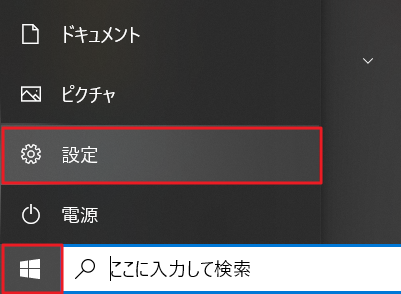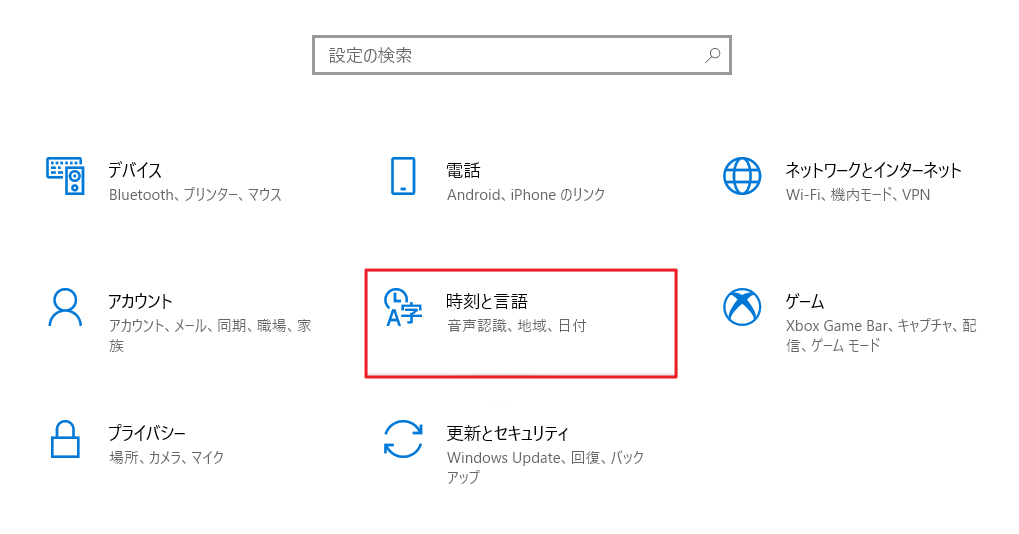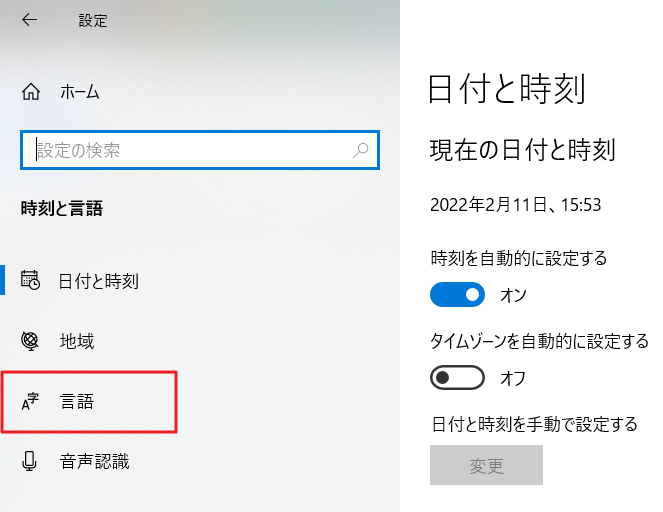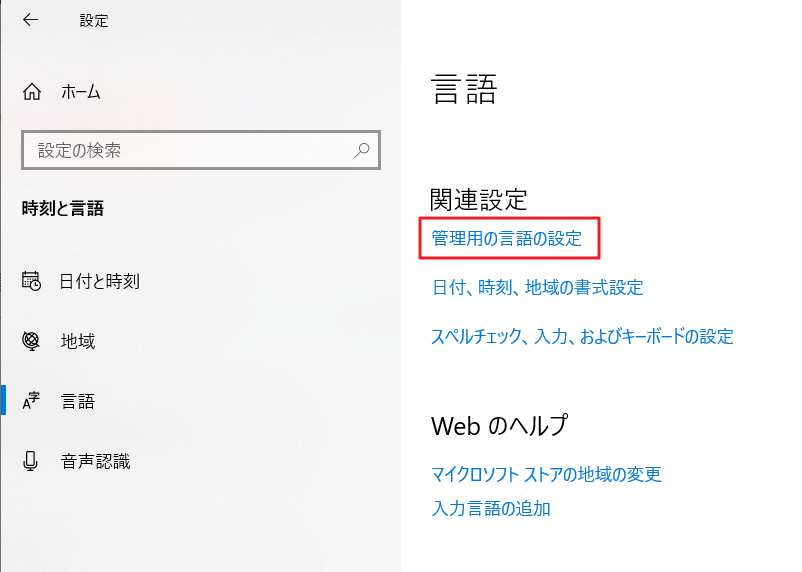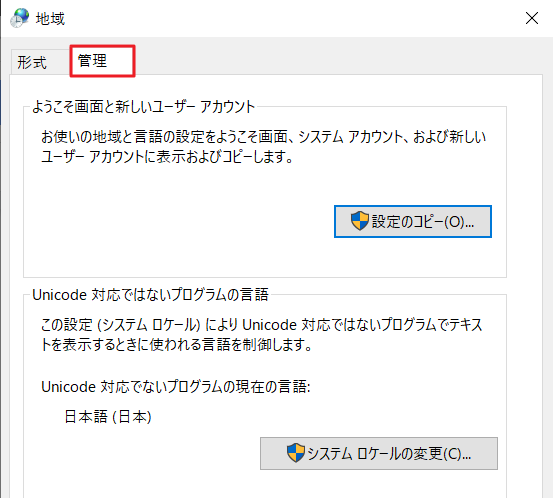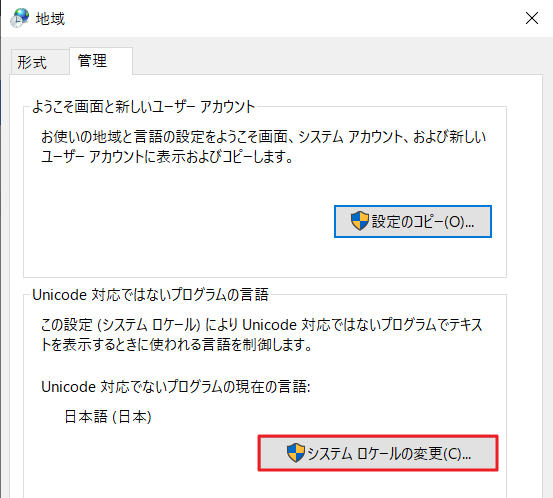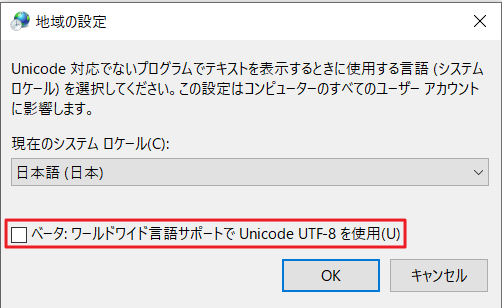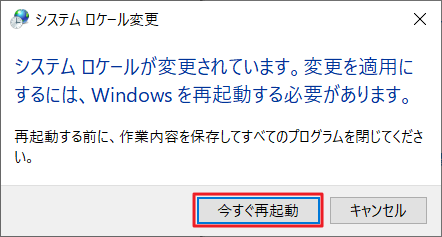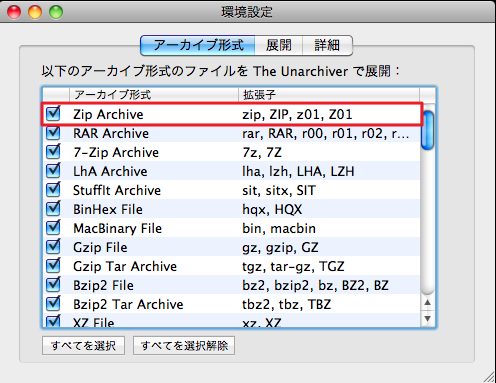原因と改善方法は下記のようになりますのでユーザーの方はご自分のPC設定をご確認下さい。 1.原因 CopyMonitorが提供する結果レポートファイルのエンコードはshift-JISです。 ユーザがご利用するPCがshift-JISで設定されていない場合、下記のように設定をお願いします。 <windowsの場合>
1.「スタート」→「設定」をクリックします。 2.設定画面が表示されますので「時刻と言語」をクリックします。 3.左メニューの「言語」をクリックします。 4.「関連設定」の項目で「管理用の言語の設定」をクリックします。 5.ダイアログが開きますので「管理」タブをクリックします。
6.「Unicodeではないプログラムの言語」の「システムロケールの変更」をクリックします。 7.地域の設定が表示されますので「ベータ:ワールドワイド言語で
Unicode UTF-8 を使用」にチェックを入れないで「OK」をクリックします。 8.システムロケールを変更すると再起動の確認画面が表示されます。「今すぐ再起動」をクリックしてパソコンを再起動します。 <macの場合> 1.The Unarchiverをインストールします。 インストールリンク:https://apps.apple.com/jp/app/the-unarchiver/id425424353?mt=12
2.環境設定が表示されますので、「Zip
Archive」にチェックが入っていることを確認しましたら、左上の「×」ボタンから閉じます。 3.文字化けするZIPファイルを右クリックして「このアプリケーションで開く」をクリックします。The
Archiverをクリックして展開します。